smartswitch是一款很优秀的文件传输工具软件。各项功能都是为三星手机用户打造的,帮助用户快速传输各种各样的文件,每一种功能都非常强大,让用户免费拥有一个换机助手,在传输的过程中没有任何广告和弹窗。
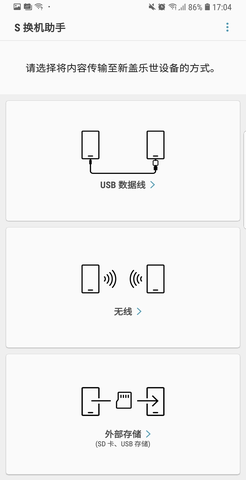
smart switch怎么使用
1、从Android设备转移到Galaxy设备
只需运行该应用程序,按照指导步骤即可进行安全彻底的数据转移。
第1步:连接。
使用无线连接或USB数据线连接您的设备与旧数据存储设备。
第2步:选择。
在应用程序中选择您想保留的内容、设置偏好和数据。将您不想保留的一切留在旧设备中。
第3步:传输。
开始传输,让S换机助手为您完成传输。您的新SamsungGalaxy设备很快就会准备就绪,备您使用。
2、从iPhone/iPad传输至SamsungGalaxy
从iPhone/iPad将您的照片、视频、联系人、日历事件、备忘录等传输至SamsungGalaxy,只需几步简单操作。使用三星手机上的S换机助手发送或接收数据时,只需您在iPhone/iPad手机上点击信任,即可实现。您甚至可以导入来自iCloud的数据。
步骤1:连接
使用数据线将新的SamsungGalaxy手机与旧设备相连。如要传输数据,请在您的iPhone/iPad上出现“信任这台计算机?”提示时,点击“信任”以确认新的SamsungGalaxy是受信任的设备。
步骤2:选择
选择您想从旧设备导入新设备的数据,然后点击"导入。
步骤3:导入
开始导入,让S换机助手发挥作用。您的SamsungGalaxy很快将准备就绪。
步骤4:传输更多数据
遗漏了一些数据?轻击“从iCloud导入数据”,然后登录您的iCloud账户。选择您要传输的内容,然后点击“导入”。您还可以获取与iOS版应用同款的Android版应用。
smart switch常见问题
1、我选择了[android设备]->[发送设备],但是设备不能连接。
请确保该应用在2台设备上都在运行。
在选择了[发送设备]后,将存储数据的设备靠近另一设备的麦克风。
如仍然不能连接,您可以在应用程序窗口选择“手动连接”尝试。
2、虽然传输进度显示100%,但是提示“正在保存...”
当数据传输完毕,三星s换机助手app会将接收到的数据存储为可在默认的应用中打开的格式,在此过程中,会出现“正在保存…”提示。当看到此提示,您可以断开设备。一旦数据存储完成,您就可以在默认的应用中打开。
存储接收数据的时间和数据量大小成正比。
3、我备份/恢复我的sd卡,但我不能在常用的数据文件夹找到数据。
当您备份和恢复的sd卡后,你可以在在三星s换机助手app的备份文件夹中找到数据。
《smartswitch》软件特色:
1.所有的功能都介绍的非常详细,用户可以自由传输相关的数据内容,能轻松连接各种设备。
2.多样化的传输方法都可自由尝试,确保用户有非常流畅的操作体验。
3.用户可以进行个性化设置,带给用户与众不同的操作感受。
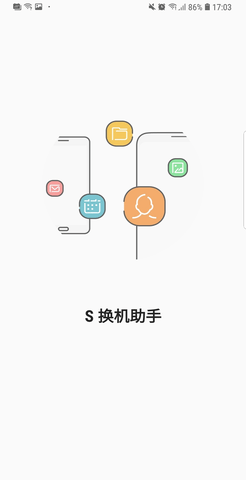
《smartswitch》软件亮点:
1.可以传输的文件内容很丰富,包括联系人资料,音乐,照片,视频,日历,短信等等。
2.随意将手机中的信息内容传输到指定的设备当中,传输的速度特别快。
3.随时随地都能使用,能兼容多种场景,满足用户的一切使用需求。
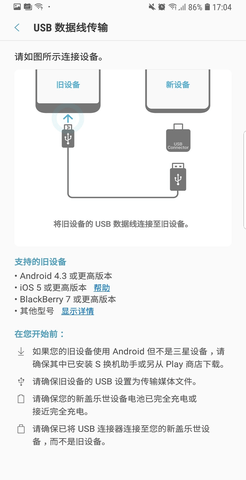
《smartswitch》小编点评:
smartswitch这款软件可以带给用户很好的换机体验,旧设备中的所有资料都能完美的迁移到新的手机当中,并且传输过程中不会有任何病毒和插件。










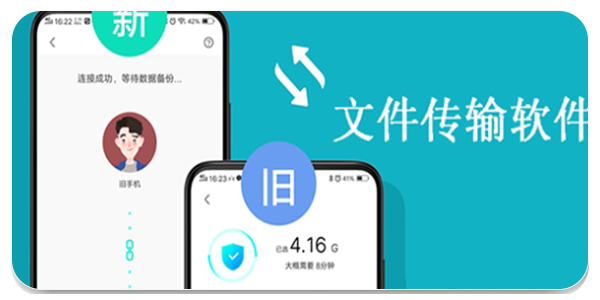

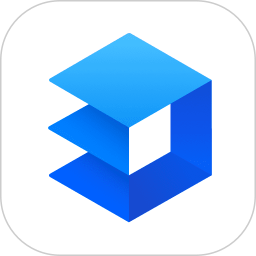


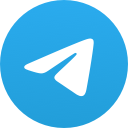



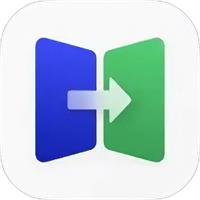





 手机清理加速管家
手机清理加速管家  抖快清理大师
抖快清理大师  一键换机助手
一键换机助手  全能王录屏
全能王录屏  360帐号卫士
360帐号卫士  核桃清理
核桃清理  电量充满闹钟
电量充满闹钟  云工具
云工具  换机搬家
换机搬家  海马下载器
海马下载器  寻龙罗盘
寻龙罗盘  自动翻书器
自动翻书器  晨风流量卫士
晨风流量卫士  快客浏览器安卓版
快客浏览器安卓版  安全清理王
安全清理王  Opera欧朋浏览器
Opera欧朋浏览器  超速浏览器手机版
超速浏览器手机版  智能连点器
智能连点器  摇摇壁纸
摇摇壁纸  国家反诈中心
国家反诈中心  北辞弱网2024
北辞弱网2024  华为神农中医大脑免费版
华为神农中医大脑免费版  抖音商城
抖音商城  3D速写模型
3D速写模型  QNET 弱网
QNET 弱网  ABC英语角天天背单词
ABC英语角天天背单词  黏土滤镜相机
黏土滤镜相机  天籁音控
天籁音控  e浏览器最新版
e浏览器最新版  悦动浏览器
悦动浏览器  星际浏览器
星际浏览器  小风车工具盒
小风车工具盒  小谷工具箱
小谷工具箱  宝藏充电
宝藏充电  AI心世界
AI心世界 